- Tác giả Jason Gerald [email protected].
- Public 2023-12-16 11:46.
- Sửa đổi lần cuối 2025-01-23 12:51.
Nếu bạn có một đống trò chơi Xbox cũ, nguyên bản, bạn vẫn có thể chơi chúng. Nhiều trò chơi được phát hành cho Xbox gốc có thể chạy trên Xbox 360. Bạn có thể cần tải xuống các bản cập nhật để trò chơi chạy và không phải tất cả các trò chơi đều tương thích trên Xbox 360, nhưng bạn có thể tận dụng Xbox 360 để chạy cũ hơn. trò chơi thậm chí xa hơn.
Bươc chân

Bước 1. Cài đặt ổ cứng Xbox 360 gốc nếu bạn chưa có
Hầu hết các bảng điều khiển Xbox 360 đều đi kèm với một ổ cứng, có kích thước 4GB, nhưng Xbox 360 Type S, Arcade và Core thì không có. Cần có đĩa cứng gốc Xbox 360 để lưu trữ chương trình giả lập và dữ liệu trình tiết kiệm trò chơi Xbox.
- Đĩa cứng không phải do Microsoft sản xuất không có chương trình mô phỏng. Nếu bạn muốn mua đĩa cho Xbox 360, hãy đảm bảo rằng ổ cứng đó là chính hãng.
- Sử dụng cáp và đĩa CD để chuyển dữ liệu từ Xbox 360 sang ổ cứng mới trước khi bạn cắm nó vào. Bạn có thể gắn ổ cứng bằng cách mở bảng điều khiển bên của Xbox 360 và sau đó cắm ổ cứng vào.
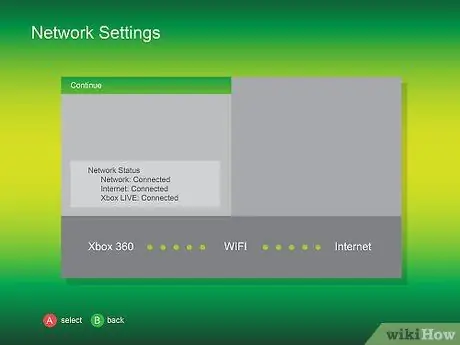
Bước 2. Kết nối Xbox 360 với internet
Để tải xuống các bản cập nhật để chơi các trò chơi Xbox gốc, bạn sẽ cần kết nối Xbox 360 của mình với Internet khi trò chơi được bắt đầu lần đầu tiên.
Bạn có thể kết nối bảng điều khiển với Xbox Live thông qua menu Cài đặt Hệ thống. Bạn sẽ cần có tài khoản Xbox Live miễn phí nếu chưa có, sau đó bạn sẽ được hướng dẫn về quy trình kết nối lần đầu tiên. Nhấp vào đây để xem hướng dẫn về cách kết nối Xbox 360 với Internet
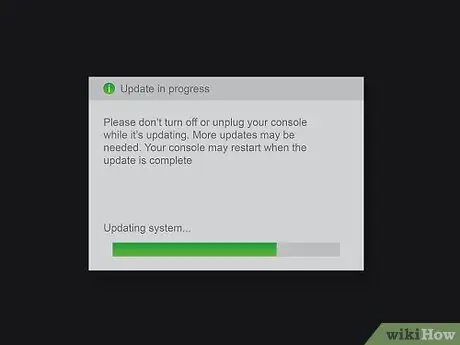
Bước 3. Cài đặt các bản cập nhật hệ thống mới nhất có sẵn trên Xbox Live
Bằng cách cập nhật hệ thống của mình, bạn có thể cài đặt các chương trình giả lập để chơi các trò chơi Xbox.
- Bảng điều khiển sẽ nhắc bạn tải xuống các bản cập nhật tự động khi bạn kết nối với Xbox Live và có sẵn bản cập nhật.
- Nếu bạn không có kết nối internet, các bản cập nhật hệ thống thường được bao gồm trong đĩa trò chơi. Bằng cách tải xuống phiên bản mới hơn của trò chơi cho Xbox 360, bạn có thể đảm bảo rằng bản cập nhật được đưa vào trò chơi.
- Nhấp vào đây để xem hướng dẫn cập nhật Xbox 360 của bạn.

Bước 4. Chèn trò chơi Xbox gốc vào Xbox 360
Trò chơi sẽ tự động bắt đầu và logo Xbox sẽ xuất hiện. Không phải tất cả các trò chơi Xbox gốc đều có thể chơi được bằng Xbox 360. Để biết danh sách các trò chơi có thể và không thể chơi trên Xbox 360, hãy xem danh sách trong liên kết này. Các trò chơi tương thích được đánh dấu bằng màu xanh lá cây.
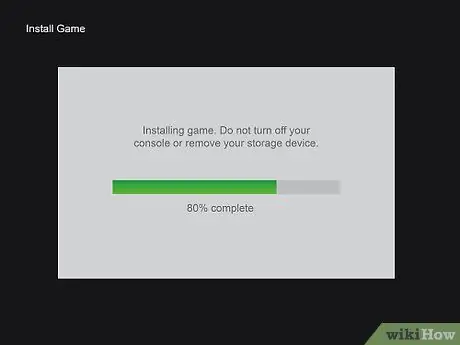
Bước 5. Cài đặt các bản cập nhật trò chơi khi được nhắc
Khi vào trò chơi, bạn sẽ được nhắc tải xuống bản cập nhật. Một số trò chơi không yêu cầu bạn tải xuống các bản cập nhật, nhưng có những trò chơi khác thì có.
Bạn sẽ cần kết nối bảng điều khiển của mình với Internet để tải xuống các tệp cập nhật cần thiết để chạy trò chơi. Nếu bạn nhận được thông báo cho biết trò chơi không tương thích, nhưng có thể chạy theo liên kết ở trên, hãy đảm bảo rằng bảng điều khiển được kết nối với internet
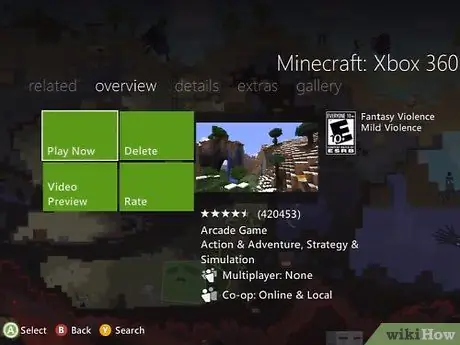
Bước 6. Bắt đầu chơi trò chơi
Sau khi cài đặt bản cập nhật, trò chơi sẽ bắt đầu. Bạn không cần tải xuống bất kỳ thứ gì khác sau này để chơi trò chơi.
Xử lý sự cố
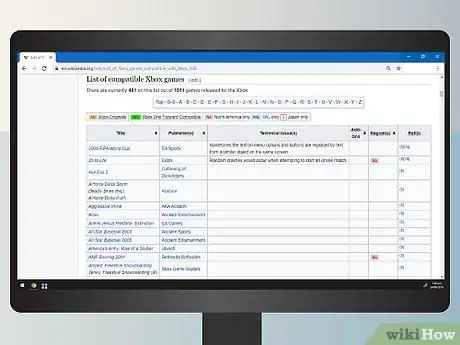
Bước 1. Đảm bảo rằng trò chơi của bạn tương thích
Không phải tất cả các trò chơi Xbox đều có thể chạy với Xbox 360. Kiểm tra danh sách ở trên để xem trò chơi có hoạt động hay không.
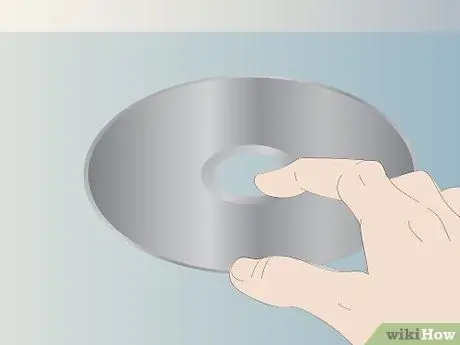
Bước 2. Kiểm tra xem đĩa có bị xước không
Nếu đĩa trò chơi bị trầy xước nặng, có thể trò chơi sẽ không bắt đầu. Nếu có thể, hãy thử phát đĩa trên một hệ thống khác để bạn có thể xem liệu đó có phải là bảng điều khiển hay đĩa của bạn là vấn đề hay không.
Nếu đĩa bị xước, bạn có thể sửa chữa bằng cách bôi kem đánh răng. Sử dụng một lượng nhỏ kem đánh răng, sau đó thoa lên vết xước. Vuốt kem đánh răng từ tâm đĩa ra ngoài theo đường thẳng. Rửa sạch đĩa, sau đó để khô
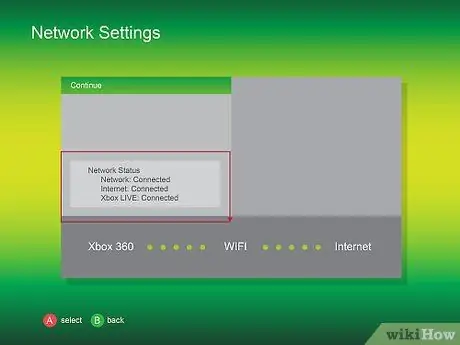
Bước 3. Kiểm tra kết nối mạng của bạn
Bạn có thể cần tải xuống bản cập nhật khi bắt đầu trò chơi. Để làm điều này, bảng điều khiển phải được kết nối với Xbox Live bằng tài khoản Bạc (miễn phí) hoặc Vàng.

Bước 4. Đảm bảo rằng ổ cứng của bạn là chính hãng
Chỉ ổ cứng Microsoft chính hãng mới có chương trình giả lập, chương trình này bắt buộc phải có để chạy các trò chơi Xbox. Nếu bạn mua một ổ cứng đã qua sử dụng hoặc mua một đĩa từ người bán trái phép, ổ cứng đó có thể là hàng giả.






